如何改电脑ip地址如何配置网络IP地址?网络IP设置有哪些步骤?
游客 2025-03-07 14:40 分类:电脑知识 14
随着网络技术的发展与普及,IP地址作为连接网络设备的重要标识,其配置与更改显得尤为重要。对于日常生活和工作中的无数场景,准确地配置和更改电脑的IP地址,能够确保网络通信的顺畅和网络服务的正常访问。本文将全面介绍如何更改电脑的IP地址,以及如何正确配置网络IP地址的详细步骤。
什么是IP地址?
IP地址,即互联网协议地址(InternetProtocoladdress),是互联网中每台计算机或其他网络设备分配的逻辑地址。它有两个主要版本:IPv4和IPv6。IPv4地址由32位组成,通常以四个十进制数字表示,范围从0到255。IPv6作为新版本,拥有更大的地址空间,并逐渐被广泛采用。
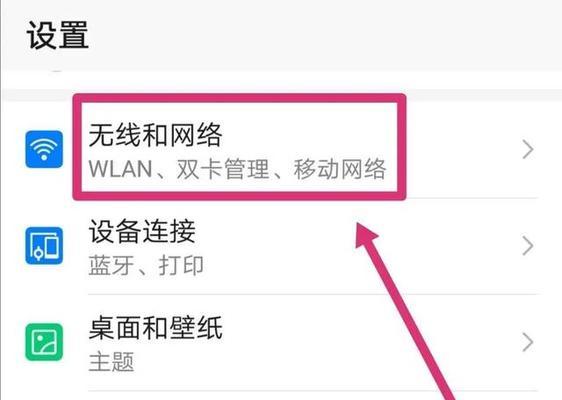
为什么要更改IP地址?
更改IP地址可能出于多种原因,例如:
网络故障
优化网络性能
获得不同网络环境下的访问权限
解决IP地址冲突
配置服务器或进行网络测试
在某些情况下,更改IP地址是必要的,而在另一些情况下,则可能是出于方便考虑。

如何更改电脑IP地址?
1.打开网络设置
您需要打开电脑的网络设置:
在Windows系统中,您可以通过“控制面板”找到“网络和网络共享中心”,或直接在搜索栏输入“网络设置”;
在macOS系统中,可以通过“系统偏好设置”,选择“网络”。
2.选择要更改的网络类型
接下来,选择您需要更改IP地址的网络类型。这通常是“以太网”或“Wi-Fi”,具体取决于您的网络连接方式。
3.配置静态IP地址
在“网络”窗口中点击“高级”,然后选择“TCP/IP”标签页。
将配置方式改为“手动”,然后在IPv4地址输入框中输入您的静态IP地址。这通常是一个您希望固定的特定数值,例如192.168.1.100。
在子网掩码输入框中,输入您的网络子网掩码,例如255.255.255.0。
默认网关和DNS服务器地址也需要填写正确,以便电脑能正确连接到网络。
4.保存并退出
完成上述设置后,点击“好”保存更改,并关闭相关窗口。电脑将尝试重新连接网络,并使用新指定的IP地址。
更改无线网络的IP地址(Windows)
对于无线网络连接,步骤略有不同:
打开“网络和共享中心”,选择“更改适配器设置”。
找到连接中的无线网络,右击并选择“属性”。
在弹出的窗口中,双击“Internet协议版本4(TCP/IPv4)”。
在“使用下面的IP地址”选项中,填入希望设置的IP地址、子网掩码和默认网关。
使用Windows命令更改IP地址
如果您熟悉命令行界面,可以使用命令提示符或PowerShell来更改IP地址:
打开命令提示符或PowerShell(以管理员身份)。
使用`ipconfig/release`命令释放当前IP地址。
使用`ipconfig/renew`命令重新从DHCP服务器获取IP地址。
通过`netshinterfaceipsetaddress`命令来指定静态IP地址。
使用第三方软件更改IP地址
存在多种第三方软件可以帮助您更改IP地址,例如IPChanger等。只需选择网络适配器,然后指定一个静态的IP地址即可。

网络IP设置的可能问题及其解决方法
当更改IP地址时,可能会遇到各种问题,比如无法连接到网络、IP地址冲突等。以下是几种常见问题的解决方法:
无法连接到网络:
检查IP地址、子网掩码、网关和DNS设置是否正确。如果问题依然存在,请检查网线连接或无线网络设置。
IP地址冲突:
确保在网络中没有使用相同的静态IP地址。如果有冲突,请更改冲突设备的IP地址。
配置静态IP地址后无法上网:
如果手动设置了静态IP地址,但无法访问互联网,尝试将静态设置改回自动获取。
IP地址更改的注意事项
正确备份设置:在更改IP地址之前,记下当前的有效网络设置,以便在更改失败时能够恢复。
使用合适的IP地址:不要使用已经在您网络中被占用的IP地址。
安全性考虑:当配置静态IP地址时,建议同时设置静态路由和防火墙规则,以增强网络安全性。
结语
更改电脑的IP地址是网络技术中的一项基本操作。通过上述步骤,您可以轻松更改IP地址,解决网络问题,优化网络性能,或满足特定的网络配置需求。确保每一步都准确无误地执行,并根据实际情况尝试不同的网络设置,才能保证网络的稳定和顺畅。如果之后还有进一步的网络配置需求,您可以参考本文所述的步骤,并结合网络专业人员的建议,以获得最佳的网络服务体验。
版权声明:本文内容由互联网用户自发贡献,该文观点仅代表作者本人。本站仅提供信息存储空间服务,不拥有所有权,不承担相关法律责任。如发现本站有涉嫌抄袭侵权/违法违规的内容, 请发送邮件至 3561739510@qq.com 举报,一经查实,本站将立刻删除。!
相关文章
-
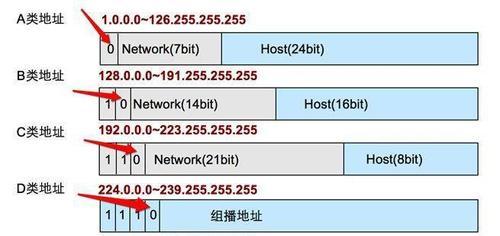
网关地址和IP地址的关系(深入了解网络通信中网关地址与IP地址的联系与区别)
-
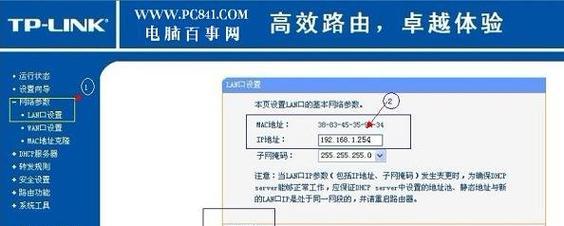
如何通过输入IP地址连接网络(电脑网络连接教程)
-
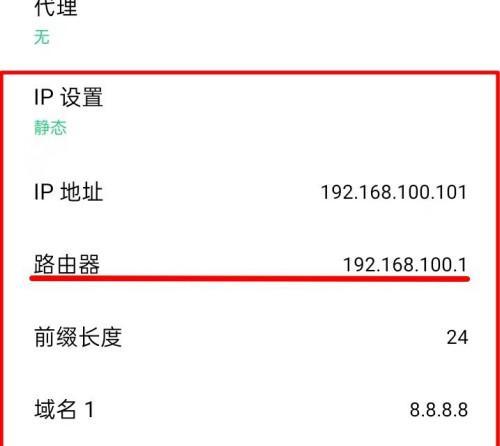
通过IP地址追踪定位他人位置的方法(使用IP地址定位工具解析实现精确定位)
-
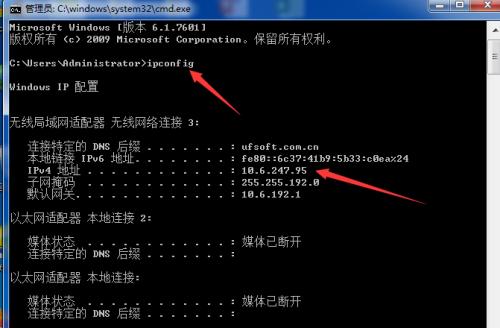
如何固定自动获取的IP地址(简单实用的方法让IP地址固定不变)
-
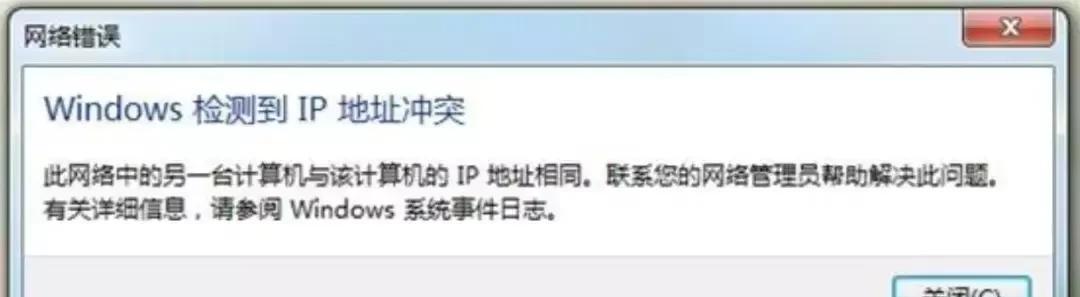
IP地址默认网关的查看及设置方法(深入了解IP地址默认网关的重要性及如何查看和设置)
-

揭开电脑IP地址和名称的神秘面纱(深入了解IP地址和计算机名称的重要性及相关知识)
-

保护隐私,隐藏IP地址的三种方法(保护个人信息安全)
-
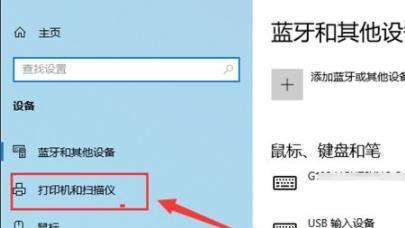
如何查看打印机的IP地址(简单的步骤教你查找打印机的IP地址)
-
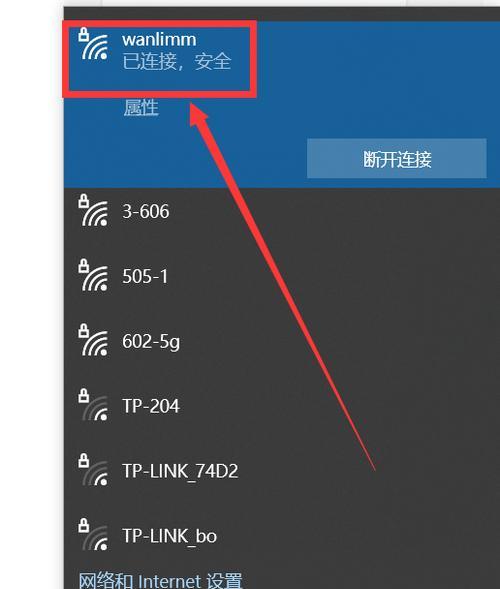
如何手动设置电脑的IP地址(简单步骤教你轻松完成设置)
-
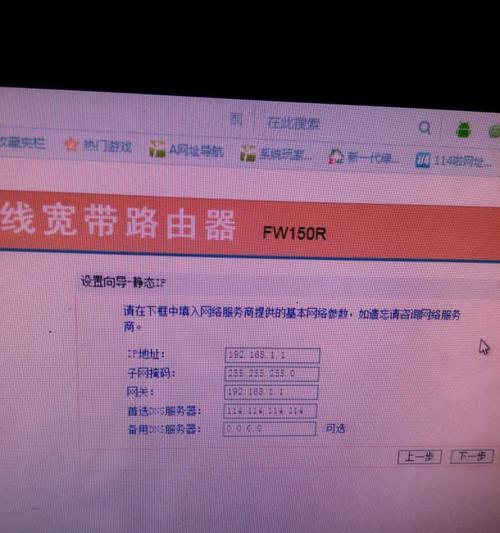
如何在电脑上查看IP地址和子网掩码(简单教程帮助您了解如何找到电脑的网络信息)
- 最新文章
- 热门文章
-
- 苹果笔记本出现8024错误应如何解决?
- 秘密停车时如何用手机拍照?拍照技巧有哪些?
- 华为手机拍照时镜头被遮挡如何调整?
- hkc电脑声音外放设置方法是什么?如何确保音质最佳?
- 苹果笔记本怎么打乘号?如何在苹果笔记本上输入乘号?
- 电脑如何配置多个蓝牙耳机?设置过程中可能会遇到哪些问题?
- 电脑外接音响声音小怎么办?如何调整音量?
- 电脑主机为什么自动关机?
- 如何快速将照片传到手机?闺蜜拍照后怎么分享?
- 笔记本电脑显存容量一般是多少?如何查看显存大小?
- 夸克占内存怎么清理?电脑内存不足如何释放?
- 电脑卡槽增加内存的步骤是什么?增加内存后性能提升明显吗?
- 电机与投影仪如何连接?使用方法是什么?
- 手机贴膜后如何拍照更清晰?
- 投影仪B1与B2型号之间有何区别?
- 热评文章
-
- 十殿阎罗武将攻略怎么玩?有哪些技巧和常见问题解答?
- 做任务获取经验有哪些技巧?如何快速提升经验值?
- 正式进军手游圈?新入局者如何快速占领市场?
- 交易平台推荐?如何选择适合自己的交易平台?
- Switch两个版本哪个更值得买?对比评测告诉你真相!
- 重金属系列枪械有哪些特点?如何选择适合自己的枪械?
- 10款神器App有哪些?如何挑选适合自己的高质量应用?
- 境界划分介绍是什么?如何理解不同境界的含义?
- 三职业玩法介绍?如何选择适合自己的角色?
- 如何快速掌握最新游戏玩法秘籍?分享常见问题及解决方法?
- 游戏故事概要是什么?如何理解游戏中的故事线?
- 手机游戏推荐?2024年有哪些热门手机游戏值得玩?
- 龙城飞将介绍?龙城飞将有哪些特点和常见问题?
- 圣痕新版实用攻略?如何快速掌握新版本的使用技巧?
- 暗黑2重制版攻略怎么找?哪里有最全的暗黑2重制版攻略?
- 热门tag
- 标签列表
